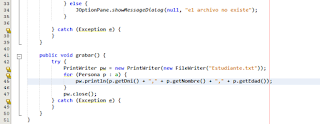=========================
Formatear Codigo: Ctrl + Alt + L
Comentar/Descomentar : Ctrl + /
Duplicar linea : Ctrl + D
Mover linea : Ctrl + Shift + ↓
Comentar/Descomentar : Ctrl + /
Duplicar linea : Ctrl + D
Mover linea : Ctrl + Shift + ↓
Documentos Recientes: Ctrl + E
Buscar Configuracion: Ctrl + Shift + A
Settings: Ctrl + Alt + S
Buscar siguiente coincidencia: Alt + J
Remove occurrence: Shift + Alt + J
Buscar todas las coincidencia: Ctrl + Alt + Shift+ J
Reemplazar texto: Ctrl + Shift + R
Eliminar Fila: Ctrl + x
Eliminar imports no usados: Ctrl + Alt + o
Navegar por el project: Alt + 1
Crear clase o paquete Alt + Insert
Renombrar Atr, Métodos,Clases: Shift + 6
Buscar Clases Ctrl + N
Eliminar método: Ctrl + Alt + N
Eliminar clase: Alt + Delete
Crear Atajos
Crear Nuevo Proyecto: ---> Ctrl + Shift + F1
Abrir proyecto: ---> Ctrl + Shift + F3